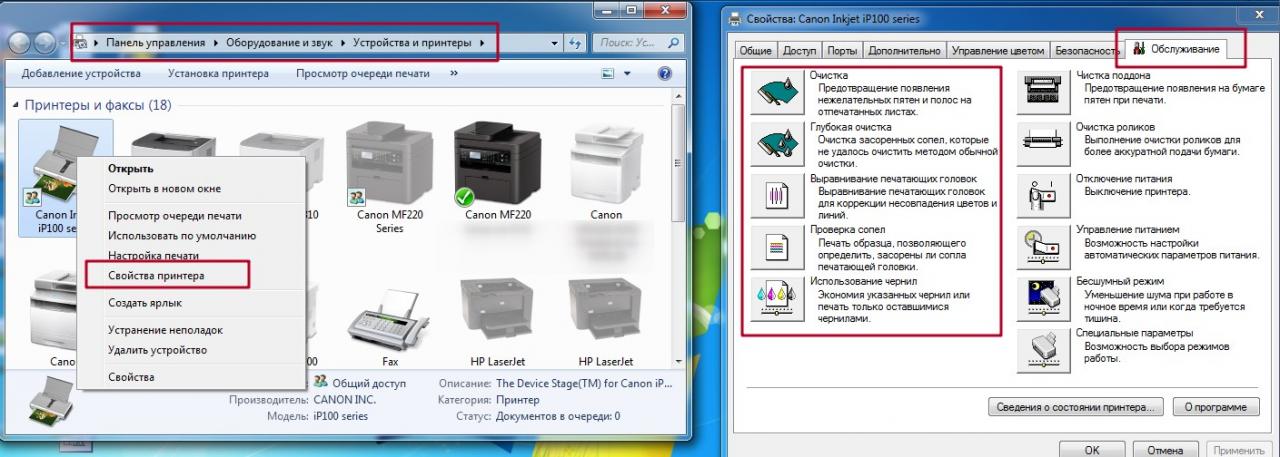Принтер печатает зеленым что делать
Причины, почему принтер печатает зеленым цветом, и их решение
Проблема, когда принтер печатает зеленым оттенком цветные фото и рисунки, встречается все чаще на струйных устройствах. Причиной такого поведения могут быть воздушные пробки, если используется СНПЧ, засорение картриджа или сразу нескольких, перелив чернил или их низкий уровень, простой устройства долгое время. В статье подробно рассмотрим каждый случай и быстрые варианты его устранения, чтобы избавиться от печати зеленым цветом. Выполнение всех инструкций под силу даже неопытным пользователям оргтехники.
Причины и их решение
Попадание воздуха
Проблема с попаданием воздуха больше характерна для струйных устройств, которые вместо обычных картриджей используют систему непрерывной подачи чернил. Но и простые чернильницы некоторых производителей страдают этой неисправностью.
СНПЧ — это отличная недорогая замена, достаточно проста в обслуживании и стоит относительно немного денег.
Чтобы исправить печать зеленым цветом в таком случае, необходимо откачать воздух из трубок и банок с краской. Для этого можно использовать обычный медицинский шприц с тонкой иголкой. Поинтересуйтесь подробной инструкцией выполнения таких индивидуальных процедур именно с Вашей маркой принтера и расходных материалов.
Проблемы с картриджем
Основными проблемами являются:
Решением обеих будет программная или физическая очистка или промывка печатающей головки. Программная выполняется в настройках печати принтера, а физическая с использованием специальных чистящих жидкостей. На скриншоте ниже изображен порядок действий для выполнения первого способа чистки.
Мало краски
Довольно банальная, но очень частая проблема — низкий уровень чернил. Проверить реальное состояние наличия красок следует визуальным осмотром. Если какой-либо цвет на исходе или его уровень ниже среднего, то не будет ошибкой дозаправить до максимальной отметки. Старайтесь избегать перелива.
Перелив чернил выше уровня
Вследствие заправки неопытными специалистами или по невнимательности в процессе выполнения манипуляций с расходными материалами, возможен перелив краски выше допустимого уровня. Лишнюю краску нужно убрать. Как и с устранением воздуха, можно использовать шприц с иглой, чтобы откачать излишки или дать возможность лишним чернилам стечь. Желательно не внутрь принтера.
Почему принтер все печатает зеленым? (2 фото)
Владельцы этих устройств порой сталкиваются с ситуацией, при которой принтер все документы и фотографии печатает зеленым цветом. Разберемся, по какой причине это происходит и как можно справиться с проблемой.
Почему принтер печатает зеленым цветом
По мнению специалистов по оргтехнике, существует несколько основных причин, по которым принтер печатает зеленым. Так, это может быть вызвано попаданием воздуха – данная проблема особенно характерна для струйных устройств, которые вместо рядовых картриджей используют систему непрерывной подачи чернил. Чтобы справиться с этой ситуацией, необходимо откачать воздух из трубок и банок с краской. Для этого вполне сгодится обычный медицинский шприц с иглой. Как правильно провести процедуру, должно быть указано в инструкции к принтеру. У разных моделей – могут быть свои особенности откачки воздуха.
Проблемы с картриджем – еще одна возможная причина того, что принтер печатает зеленым. К таковым относят загрязнение/засорение, а также засыхание красок. В первом случае трудности возникают из-за того, что устройство долгое время обходится без чистки и плановых профилактических работ. Засыхание, в свою очередь, может быть вызвано тем, что владелец долгое время не использует чернильницы. Из-за этого краска может буквально застывать в соплах печатающей головки.
В обоих случаях решением является программная или физическая очистка либо промывка печатающей головки. Программную можно выполнить с помощью настроек печати принтера, а физическую – с применением специальных чистящих жидкостей.
К причинам, по которым принтер начинает печатать зеленым, можно отнести недостаток краски. Низкий уровень чернил легко выявить при обычном визуальном осмотре. Если какой-либо цвет на исходе, нужно провести дозаправку.
При этом важно избежать перелива чернил выше допустимого уровня. Если это произошло, то нужно немедленно убрать лишнюю краску. Для этого понадобится уже упомянутый шприц с иглой. Главное, чтобы при откачке чернила не попали внутрь принтера, поскольку это может вызвать сбой в работе.
Как ухаживать за струйным принтером
У струйных принтеров есть ряд неоспоримых преимуществ (цена, компактность, качество печати), однако из-за большого количества подвижных частей срок службы таких устройств снижается. При этом любой владелец принтера может продлить жизнь офисного помощника на несколько лет. Для этого необходимо придерживаться простых правил.
Как отмечают специалисты, самым дорогим элементом устройства является печатающая головка. Порой приобретение новой по сумме сопоставимо с покупкой принтера. Кроме того, это одна из самых уязвимых частей устройства. Поэтому о ней нужно заботиться особенно тщательно.
Также при эксплуатации принтера важно следить за температурой и влажностью в помещении. При слишком низкой температуре смазывающее движущиеся части масло станет вязким, что приведет к сбою в работе механики. При слишком высокой – нарушится вязкость чернил, из-за чего ухудшится качество печати. Несбалансированный уровень влажности в помещении влияет на поверхность бумаги, что также приводит к снижению качества печати.
Кроме того, на работу устройства влияет большое количество пыли. Если в помещении часто бывает грязно, то со временем в принтере может сгореть двигатель привода каретки. В итоге устройство или будет хуже печатать, или вовсе отключится.
Также пыль может налипать на смазанный направляющий вал, образуя тем самым плотное и вязкое покрытие, которое значительно увеличивает трение подшипника каретки о направляющий вал. Это приводит к нарушению функциональности каретки или ее поломке.
Чтобы избежать перечисленных неприятностей, необходимо регулярно проводить уборку помещения, раз в 2-3 месяца самостоятельно заниматься прочисткой принтера, а один раз в год – отправлять его в сервисный центр для полной диагностики.
Что делать, если принтер печатает зеленым оттенком
Воздушная пробка
Попадание воздуха является характерной причиной зелёной печати для струйного принтера с системой непрерывной подачи чернил. Исправит ситуацию откачка воздуха из трубок и ёмкостей с чернилами медицинским шприцем с тонкой иглой на конце. Порядок действий может отличаться для разных моделей аппаратов и типов расходных материалов. После откачки лишнего воздуха не лишним будет запустить программную очистку картриджа.
Причина в картридже
В обоих случаях убрать оттенок поможет программная или физическая очистка, промывка головки. Для физического метода применяются чистящие растворы.
Программный способ выполняется в следующем порядке:
Для каждого бренда функция очистки может находиться в разных пунктах настроек принтера. На изображении ниже и в инструкции выше предоставлен пример для продукции Canon.
Недостаточно краски
Принтер печатает зелёным цветом, когда уровень красителя опускается ниже допустимого значения. Проверить количество чернил можно визуально. Если их уровень ниже среднего, заправьте, не допуская перелива. В картридж цветного струйного принтера заправляется жёлтый, голубой и пурпурный краситель.
Оттенок при распечатке может давать недостаток пурпурных чернил.
Проверку уровня чернил делают и в ПО. Для принтеров HP это выглядит так.
Перелив чернил
У неопытных или невнимательных пользователей принтер начинает печатать только зелёным, если они недавно заправляли чернила и налили их выше максимально допустимого уровня. Проблема устраняется после удаления избытка красителя. Он откачивается шприцем или произвольно стекает. Желательно, чтобы излишки чернил не стекли внутрь принтера. Извлеките переполненный картридж из аппарата, поставьте на салфетку. За полчаса лишняя краска стечёт, и ёмкость можно вернуть на место.
Другие проблемы
Среди возможных проблем, которые могут быть связаны с неправильной заправкой чернильниц или плохой эксплуатацией принтера, выделяют следующие:
Почему принтер печатает зеленым цветом
Воздушная пробка
Захват воздуха — частая причина экологически чистой печати на струйном принтере непрерывного действия. Он исправит ситуацию, откачав воздух из тюбиков и емкостей с чернилами медицинским шприцем с тонкой иглой на конце. Процедура может отличаться в зависимости от модели машины и типов расходных материалов. После откачки лишнего воздуха не лишним будет приступить к плановой чистке картриджа.
Причина в картридже
Так или иначе, удалить тень помогут программное обеспечение или физическая чистка и мытье головы. Для физического метода используются чистящие растворы.
Программный режим выполняется в следующем порядке:
Для каждой марки функция очистки находится в разных пунктах в настройках принтера. Изображение ниже и приведенные выше инструкции являются примерами продуктов Canon.
Почему принтер печатает розовым
Традиционная технология печати страниц обрабатывает цвет в четыре цвета; голубой, пурпурный, желтый и черный. Эта цветовая модель называется CMYK и работает, создавая различные цветовые схемы с четырьмя цветами, чтобы получить наилучший цвет для печати. В этом случае чернильные картриджи в цветном лазерном или струйном принтере делятся на четыре цвета. Время от времени один цвет может опережать другой. Например, если вы печатаете море, а после печати море становится розовым, это означает, что в вашем голубом картридже заканчивается. Если на этом морском снимке должны быть красные пляжные хижины, но теперь они имеют неестественный оттенок розового, у вас закончились желтые чернила. Современный принтер автоматически попытается заменить отсутствующий цвет тем, что осталось в оставшихся цветных картриджах, но у вас всегда будет доминирующий цвет. В этом случае преобладающий цвет — пурпурный.
Как исправить проблему?
Если вы не можете получить точные цвета при печати, вы можете запустить несколько простых тестов, чтобы определить, что вам нужно сделать, чтобы устранить проблему.
Скорее всего, проблема в пустом картридже, поэтому сначала проверьте уровень чернил в принтере. Для этого вам не нужно открывать принтер, так как все, что вам нужно сделать, это получить доступ к служебным программам обслуживания принтера. Его можно найти в меню «Пуск» на ПК или на экране навигации на ЖК-дисплее принтера, если таковой имеется. Где он находится, зависит от модели и модели принтера. После использования утилит обслуживания вы сможете увидеть, какие картриджи пусты.
Если уровни чернил кажутся нормальными, но все еще не достигают желаемого качества, проверка пробной печати или дюз может занять некоторое время. Исходя из этого, вы сможете определить, какой цветной картридж вызывает проблему, поскольку тест разделяет голубой, пурпурный и желтый.
Также необходимо проверить форсунки. Проверка дюз необходима, если вы долгое время не печатали, а картриджи сухие и могут забивать дюзы. При проверке дюз принтер очистит их от засоренных частиц. Лучше всего проверять сопло в последнюю очередь, поскольку для этого процесса требуется много чернил.
С помощью этих простых тестов вы можете определить, какой картридж с чернилами, вероятно, потребуется заменить, и это, в свою очередь, поможет сохранить работу принтера.
Как правило, основные проблемы, с которыми пользователь принтера сталкивается в процессе работы, решаются самостоятельно при правильной диагностике. Когда принтер неправильно печатает цвета, существует значительное количество потенциальных проблем с цветом. Это может быть печать одним цветом, чаще всего черным или красным, неправильное смешивание или смешение цветов. Иногда причины проблем кроются не только в ошибках принтера, но и в некачественных расходных материалах, поэтому нужно обратить внимание на подбор подходящих чернил.
Проблемы с картриджами, красителем, СНПЧ
Любой краситель — тонер или чернила рано или поздно закончатся. Но это не происходит в одночасье. О том, что чернил осталось мало, свидетельствует снижение качества печати: бледные цвета, белесые полосы, частичный отпечаток. Бывает, что принтер перестает печатать даже при нормальном уровне красителя. Это связано с:
Блок засохших чернил на головке — обычное явление, когда струйный принтер не используется в течение длительного времени. Если заглушка относительно небольшая, очистка форсунок (выпускных отверстий) может помочь решить проблему. Это также делается с помощью проприетарной утилиты печати, и каждый производитель вызывает эту функцию по-своему:
Во время очистки специальный насос, установленный внутри принтера, проталкивает чернила через сопла высокого давления. Из этого выходит комок краски или камера.
Более дешевые модели принтеров не оснащены насосом, и функция очистки сопел на них не работает (несмотря на поддержку драйверов). В случае засорения печатающие головки этих устройств следует намочить и промыть в чистящей жидкости.
Если вы вынули чернильные картриджи из принтера, убедитесь, что они установлены правильно и ничто не блокирует их дыхательные пути.
При использовании СНПЧ, прежде всего, также необходимо проверить, проходит ли струйка чернил и свободны ли отверстия для воздуха в емкостях.
Пятна и полосы (иногда почти черные листы) при печати на лазерном или светодиодном принтере являются результатом утечки картриджа (просыпания тонера), переполнения мусорного бака, попадания мелких посторонних предметов в устройство, повреждения, неправильной установки или износа деталей картриджа.
Проблемы после заправки при:
возникают, как правило, из-за загрязнения, неправильной установки картриджа на место или нарушения технологии заправки.
Полное отсутствие изображения (пустых листов) или дефектов печати после замены картриджа или оригинальных чернил на условно подходящие — только результат несовместимости последних с моделью принтера. В одних случаях решается перепрошивкой картриджей или устройства, в других — только приобретением оригинальных комплектующих и расходных материалов.
Возможные проблемы цветопередачи
Есть несколько распространенных ситуаций, которые вызывают проблемы с адекватной цветопередачей на бумаге.
Суть проблемы в том, что картриджи стандартного 4-цветного принтера разделены на два блока — черный и цветной. То есть один картридж содержит черный цвет, а другой — три других: голубой, желтый и пурпурный. В процессе печати цвета смешиваются друг с другом, создавая все необходимые оттенки. При возникновении проблемы устройство печатает одним цветом, игнорируя все остальные. Например, пользователи могут спросить, почему принтер печатает красный цвет или смешивает цвета, чтобы печатать только розовый или только зеленый. Это связано с тем, что картриджи для других цветов могут засориться. Кроме того, вы можете работать с цветом, если картриджи не заправлены должным образом, печатающая головка загрязнена или перемычки между держателями картриджей повреждены.
Эта проблема чаще возникает со старыми моделями устройств из-за особенностей печатающей головки или установки неоригинальных картриджей или картриджей СНПЧ. Когда принтер находится в режиме ожидания, печатающая головка перемещается в положение, предотвращающее попадание воздуха в сопла и предотвращающее высыхание чернил. В это время чернила из сопел попадут в печатающую головку, и во время печати цвета могут смешиваться или изменяться для определенного количества отпечатков.
Чаще всего такие проблемы могут возникнуть после длительного простоя устройства из-за высыхания или загустения чернил. Также возможно проветрить печатающую головку после замены одного из картриджей или неправильного восприятия принтером картриджей разных производителей.
При правильной установке и заполнении картриджей принтер может печатать только черным цветом. Эта проблема часто возникает при первом использовании, когда в драйвере принтера установлен черный цвет по умолчанию.
Недостаточно краски
Принтер печатает зеленым, когда уровень чернил падает ниже допустимого уровня. Вы можете визуально проверить количество чернил. Если уровень ниже среднего, заправляйте без перелива. Картридж для цветной струйной печати заполнен желтым, голубым и пурпурным красителями.
Оттенок печати у пурпурных чернил может отсутствовать.
Проверка уровня чернил также выполняется в программном обеспечении. Для принтеров HP это выглядит так.
Что такое цветовой профиль принтера?
Цветовой профиль позволяет правильно печатать цвета. Многие пользователи участвуют в настройке яркости, контрастности, цветовой гаммы изображений и хотят, чтобы они выглядели так же, как то, что они видят на экране.
В некоторых случаях, когда профиль неправильно отображает цвета, могут возникать различные эффекты. Их можно устранить, заменив градацию цвета на нормальную. Этот эффект может возникать, когда печатающие устройства производятся в разных отраслях промышленности.
Проверка драйверов
Почему принтер не печатает? Иногда ответ кроется в драйверах оборудования. С помощью этих программ система управляет установленным оборудованием.
Сбой драйвера может произойти:
Что, если возникнет одна из этих ситуаций? Откройте «Панель управления» и выберите «Диспетчер устройств», при необходимости уменьшите значки до небольшого размера. После открытия этого окна выберите строку, соответствующую установленному печатающему устройству. Эта линия может иметь разные названия. Например, «Очередь печати».
Убедитесь, что рядом с машинной линией нет восклицательных знаков или других предупреждающих знаков. Используя эти символы, принтер пишет, что во время работы драйверов произошла ошибка. Если рядом с устройством был обнаружен подобный знак, то для него необходимо установить драйверы. Установка происходит двумя способами: с диска, поставляемого с устройством, или путем загрузки программы из сети.
Внимание. Теперь у всех производителей есть сайты, где можно скачать нужный драйвер.
Если предупреждающих знаков нет, но оборудование не работает, переустановите также драйверы. Сначала удалите старую версию программы.
Выберите необходимое оборудование в «Диспетчере устройств» и нажмите на изображение экрана крестиком.
Затем вы можете переустановить драйверы. Используйте установочный диск или загрузите файл с сайта производителя. Иногда у таких программ нет установочного файла. Установка этой программы производится через диспетчер, нажимаем «Обновить конфигурацию оборудования».
Затем выберите строку с названием устройства, рядом с ней будет значок предупреждения. Нажмите кнопку «Обновить драйвер» вверху открытого окна.
Следуйте всем инструкциям одну за другой. Далее принтер записывает два варианта: загрузить драйверы из сети или установить с ПК. Выберите второй и укажите название папки с распакованным файлом. После переустановки лучше всего перезагрузить компьютер.
Сбои в программном обеспечении и технические неполадки
Если цветное изображение печатается нормально, а черно-белое изображение не печатается вообще или имеет очень низкое качество, сбои в работе программного обеспечения и некоторые внутренние технические проблемы принтера, связанные с отказом отдельного устройства, практически исключены.
Если вы не можете решить проблему описанными выше методами, скорее всего, вы что-то делаете не так или просто не видите настоящую причину проблемы. Чернила могут быть слишком сухими или недостаточно чистыми. В любом случае, если проблему устранить самостоятельно не удается, то следует обратиться к специалисту.
Засорение сопел печатающей головки
Продолжительное время простоя принтера или использование неоригинальных картриджей (или чернил для их заправки) может вызвать засорение сопел печатающих головок, трубок подачи, выходных каналов, самих картриджей и других компонентов, ответственных за доставку тонера в NG, сухими чернилами.
В более запущенных случаях устранение этой проблемы требует вмешательства специалистов. Но если принтер каким-то образом печатает, вы всегда можете попробовать прочистить сопла печатающей головки (а вместе с ними и блоки подачи чернил) самостоятельно. Для этого не нужно ничего разбирать. В помощь: специальная функция очистки печатающих головок, которая есть в принтерах всех производителей и моделей.
У разных марок / моделей принтеров есть свой способ запуска функции удаления парниковых газов. Как правило, это делается с компьютера в настройках драйвера принтера или специализированного программного обеспечения, которое идет в комплекте с принтером или может быть загружено с официального сайта производителя устройства. Вот несколько примеров.
Прочистка печатающей головки у принтеров Canon
В принтерах Canon есть два режима очистки головок: быстрая и глубокая. Согласно рекомендациям производителя, чистку следует производить следующим образом:
Этот порядок связан с тем, что при глубокой очистке расходуется довольно большое количество чернил, а также создается большая нагрузка на печатающую головку.
Ниже приведены инструкции по использованию функции очистки ПК, которая подходит для широкого спектра принтеров и МФУ Canon:
Когда все процедуры будут завершены, принтер выполнит тестовую цветную печать. Повторите все шаги, если цвета по-прежнему печатаются неправильно. Если второй шаг не помог, запустите функцию «Глубокая очистка» на той же вкладке «Обслуживание» в настройках драйвера. Все шаги такие же, как и при обычной чистке печатающей головки.
Прочистка печатающей головки у принтеров Epson
Принтеры и МФУ Epson имеют две функции очистки. Один из них очищает печатающую головку, а другой очищает все узлы, отвечающие за подачу тонера на ПК (так называемая «технологическая очистка»). Рекомендуемая производителем схема очистки примерно такая же, как для принтеров Canon. Сначала дважды очищают сам парогенератор и только после технологической очистки.
Оба запускаются с одной и той же позиции:
Примерно такой же принцип используется для чистки печатающей головки любого принтера и МФУ в целом. Единственное отличие состоит в названии этих функций и в том, как они выполняются (но это всегда делается настройками драйвера).
Устранение проблем печати в разных ситуациях
Полосы появляются каждый раз в разных местах
Если лазерный принтер печатает полосы по всему листу бумаги или полосы всегда находятся в разных местах, проблема, скорее всего, в картридже.
Выньте его и убедитесь, что он запечатан.
Если тонер протекает, проверьте, на месте ли уплотнительная резина, удерживающая тонер, и нет ли повреждений гильзы картриджа.
Если неисправность необратима, замените картридж на новый.
Полосы состоят из отдельных мелких точек
Эта проблема часто возникает при заправке некачественного картриджа: бункер слишком заполнен отработанным тонером или дозирующее лезвие установлено неправильно (дозирующее лезвие регулирует количество тонера, попадающего на магнитный валик).
Чтобы решить эту проблему, необходимо заполнить картридж, установить лезвие в правильное положение и опорожнить бункер.
Если ваш принтер печатает такие полосы с картриджем HP или Canon, не спрашивайте, почему, и не пытайтесь заправить его. Поменять картридж — качество плохое.
Непропечатанные полосы в любой части листа
Чаще всего это происходит, когда заканчивается тонер или когда в вал принтера попадает посторонний предмет, например канцелярская скрепка, винт или затвердевший кусок тонера. Требуется дозаправка.
Волнистая или прерывистая полоса расположена по краям листа с одной или двух сторон
Этот дефект возникает, когда барабан изношен или поврежден.
Барабан представляет собой цилиндр, покрытый слоем светочувствительной краски. Непосредственно перед печатью лазер освещает области барабана, куда магнитный валик переносит тонер.
При длительном использовании светочувствительный слой стирается по краям бумаги. В этом случае барабан необходимо заменить.
Почему-то считается, что принтеры Epson начнут печатать с такими полосами через 3-5 лет. Это не так — проблемы подвержены принтеры любой марки.
Горизонтальные полосы на равном расстоянии друг от друга
Этот дефект возникает при плохом контакте между барабаном и магнитным роликом из-за просыпанного тонера или при переполнении контейнера для отработанного тонера.
Обычно это результат некачественной заправки картриджа, а иногда — результат износа узлов печатающего механизма (фотопроводника, вала или ракеля — пластины для очистки барабана).
Решить проблему можно, заправив картридж или заменив неисправный узел.
Модели Эпсон, замеченные в печати синим
Вот несколько закономерностей, которые были замечены специалистами сервиса в необычном «поведении» при печати страниц.
Поговорим о моделях:
Следует отметить, что четырехцветные модели R270, R290 и шестикрасочные модели RX610, RX615 не имеют подобной тенденции. Кроме того, последние поддерживают функцию печати с камеры, то есть корректно работают с цветовыми профилями. В TX700 и TX800 проблема наблюдается в настройках, которые заменяют основной черный на композитный черный, состоящий из нескольких основных цветов. Такая же проблема характерна для Epson L210.
Голубой оттенок достигается за счет преобладания в палитре пурпурного и голубого цветов. Это естественная ситуация, когда черный цвет печатается с основной триадой. Поскольку принтер Epson печатает синим цветом, мы разберем его ниже.
Некорректные настройки качества печати
Как и в предыдущем случае, настройка качества печати производится через драйвер или с панели управления, встроенной в корпус.
Настройка качества печати у принтеров Canon
Откройте окно настройки драйвера принтера Canon, затем:
Настройка качества печати у принтеров Brother
Откройте свойства принтера Brother. Дальнейшие действия:
Настройка качества печати у принтеров Epson
Действия примерно такие же, как для принтеров других производителей:
Дозаправка не помогла?
Что делать, если в картридже достаточно чернил или заправка картриджа не помогла? Все зависит от типа используемого принтера и характера печати. Так что, если в вашем принтере есть картриджи с печатающими головками, возможно, дело в них. Часто чернила высыхают, что может повлиять на качество печати, или принтер ничего не печатает. Регулярная или глубокая чистка сопел в этом случае может помочь в большей или меньшей степени — все зависит от того, сколько и как долго чернила в печатающей головке высохли.
Если говорить о СНПЧ, то высыхание чернил в этих случаях возможно, но менее вероятно. Но выдавить шлейф, через который поступают чернила, так же легко, как очистить груши. К тому же вы сами ничего для этого сделать не сможете, шлейф может передаваться во время работы принтера, и пока его проходимость остановлена, техника, конечно, не будет печататься. Конечно, если дорожка полностью сжата, ни черное изображение, ни цветное изображение не будут напечатаны, хотя возможно, что только часть дорожки, через которую подаются черные чернила, будет сжата, и техника не будет печатать именно в черно-белых изображениях.
Проверка бумаги в устройстве
Если оборудование перестает работать из-за замятия бумаги, принтер обычно выдает сообщение с номером ошибки. Но в некоторых ситуациях окно не появляется, поэтому стоит осмотреть технику изнутри.
Аппарат может быть остановлен из-за скручивания листов, ранее использовавшихся при печати. Этот материал может иметь разные складки, поэтому применять его в работе бывает сложно. Фактически, для беспроблемной печати листы должны быть сложены ровно. В противном случае во время печати, когда бумага отрывается автоматически, технический специалист может взять несколько листов и скрутить их. Если да, принтер сообщает об ошибке.
Если вы заметили замятие бумаги во время осмотра, удалите его осторожно, без резких движений. Если вы вытащите листы резко, часть бумаги может остаться внутри устройства, что затруднит дальнейшее использование.
Если вы заметили, что бумага удалена не полностью, а внутри остались фрагменты, осторожно поднимите крышку устройства. Если вы используете машину лазерного типа, выньте картридж.
Если специалист по струйной печати работает, убедитесь, что принтер выключен, и переместите каретку с картриджами. Остатки порванных листов обычно скапливаются на роликах или валу. Осторожно снимите их и закройте крышку машины.
Определение уровня чернил в струйнике
Если компания-производитель используемой техники и картридж совпадают, откройте программу, которую производитель предоставляет пользователям для управления устройством. Например, для производителя Epson это будет Status Monitor.
Дважды щелкните значок используемого устройства левой кнопкой мыши. Выберите вкладку «Служба» и нажмите «Монитор состояния». Также устройство можно найти через «Панель управления» на вкладке «Устройства».
Если принтер печатает HP, порядок действий такой же.
Выполнив их, следуйте инструкциям ниже:
Внимание. Если в технике используется автоматическая система подачи лака на голову, работает. Вы можете визуально проверить количество краски, так как места хранения краски прозрачные.
Как решить проблему с вашим Эпсон
Краска может нарушать технологию или драйвер поддерживает цветовой профиль с неправильной цветопередачей.
Решить проблему с помощью специалистов можно в следующих случаях:
Какие тесты могут вам понадобиться? Перед посещением лаборатории попробуйте следующее:
В принципе, данные действия не позволяют устранить описанную ситуацию, но позволяют выяснить поведение вашего устройства, чтобы более точно определить суть неисправности. Эти тесты помогут вам сэкономить на ремонте.
Как правило, основные проблемы, с которыми пользователь принтера сталкивается в процессе работы, решаются самостоятельно при правильной диагностике. Когда принтер неправильно печатает цвета, существует значительное количество потенциальных проблем с цветом. Это может быть печать одним цветом, чаще всего черным или красным, неправильное смешивание или смешение цветов. Иногда причины проблем кроются не только в ошибках принтера, но и в некачественных расходных материалах, поэтому нужно обратить внимание на подбор подходящих чернил.
Перелив чернил
Для неопытных или невнимательных пользователей принтер начнет печатать зеленым цветом только в том случае, если они недавно залили чернила и залили их сверх максимально допустимого уровня. Проблема решается удалением лишнего красителя. Его накачивают шприцем или сливают случайным образом. Рекомендуется, чтобы излишки чернил не капали внутрь принтера. Выньте из машины переливной картридж, положите его на салфетку. Через полчаса лишняя краска стечет и тару можно будет вернуть на место.
Принтер не будет печатать в оттенках серого
1. Удалите принтер и драйверы
2. Удалите драйвер принтера
Решение проблемы
Настройки
Цветной профиль
Цветовой профиль — это файл с рекомендациями для принтера о том, что и сколько чернил смешивать для достижения желаемого цвета. Рекомендации содержатся в цифровом файле. Каждый производитель красок или фотобумаги предоставляет свой профиль, адаптированный к их продукции. Вы можете скачать его с официального сайта производителя.
Скопируйте WINDOWS / System32 / Spool / Drivers / Color сюда, на свой компьютер. Также необходимо отключить стандартный профиль устройства. Покажем на примере модели Canon. Для остальных от этого производителя делаем все так же. В предыдущем окне настроек выберите вкладку «Утверждение», отметьте запись «Нет».
Качество чернил
Если используются только оригинальные краски, проблем возникнуть не должно. При покупке заменителей могут возникнуть проблемы из-за некачественных исходных продуктов. Рекомендуется попробовать продукт другого производителя. Перед заправкой новой краски старую следует вынуть из картриджей и по возможности промыть.
Проверьте чернила в каждой емкости для чернил. На низком уровне наполните контейнеры каждый своим цветом до максимальной отметки.
Картриджи
Если используются неоригинальные продукты, рекомендации такие же, как и для чернил. Если картриджи не использовались долгое время или долгое время, они могут высохнуть или засориться. Их просто нужно промыть. Можно использовать горячую воду или специальную жидкость для стирки.
Некорректные цвета при печати вследствие действия экономного режима работы принтера
Первый шаг — убедиться, что экономичный режим не активирован автоматически из-за небольшого количества тонера, оставшегося в любом картридже (включая черный). Те, кто только что осматривают чернильницы. Если количество краски на приемлемом уровне (минимум около 10%), остается проверить настройки драйвера и при необходимости отключить экономичный режим.
Экономичный режим включается и выключается по-разному для разных моделей принтеров / МФУ.
Деактивация экономного режима работы у принтеров Canon
Следующие инструкции относятся к принтерам Canon серии i-SENSYS:
Деактивация экономного режима работы у принтеров Brother
Вы можете проверить состояние и отключить режим экономии тонера для принтеров Brother следующим образом (подходит для принтеров серии DCP и не только):
Кроме того, вы можете отключить функцию экономии тонера с сенсорной / клавишной панели управления с ЖК-дисплеем на многих принтерах / МФУ Brother, которые ими оснащены:
Деактивация экономного режима работы у принтеров HP
В окне настройки драйвера печати:
Чтобы отключить режим сохранения с панели управления принтером / многофункциональным устройством HP:
Принтер не печатает черной краской
Этот дискомфорт может возникать по разным причинам:
Компьютер не будет сигнализировать об отсутствии чернил в исходном картридже до того, как они закончатся. Принтеры HP, как правило, не блокируют работу с картриджами, заправленными неоригинальными чернилами, но постоянно сообщают об отсутствии чернил. Если это раздражает, вам нужно перейти в свойства принтера и отключить функцию «Разрешить двустороннюю связь» на вкладке «Порты». Если принтер используется нечасто, остатки чернил в соплах печатающей головки могут высохнуть. Эта голова не сможет печатать. Регулярная чистка головы, скорее всего, не поможет. Но можно почистить и другими способами. Приготовьте небольшую емкость с дистиллированной водой, выньте черный картридж и погрузите его в жидкость так, чтобы в воде находилась только печатающая головка. Оставьте картридж в этом положении на один день.
Совет! Вы можете ускорить процесс, используя средство для мытья стекол вместо воды. Головка очищается за 20 минут, но неизвестно, как детали картриджа отреагируют на воздействие агрессивной среды.
Если компьютер не видит картридж и вы уверены, что вставили его правильно, скорее всего, контактная группа загрязнена. Просто хорошо протрите салфеткой, и картридж подойдет. Ничего не помогло? Это означает, что вышла из строя головка или управляющая микросхема. Поможет только замена всего картриджа.